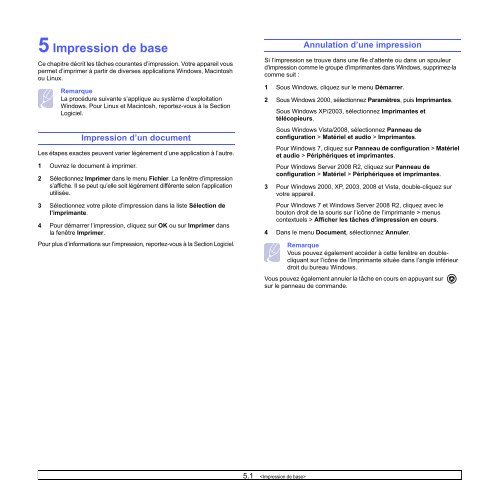Samsung 16ppm Imprimante laser mono ML-1630 (ML-1630/SEE ) - Manuel de l'utilisateur 6.03 MB, pdf, Français
Samsung 16ppm Imprimante laser mono ML-1630 (ML-1630/SEE ) - Manuel de l'utilisateur 6.03 MB, pdf, Français
Samsung 16ppm Imprimante laser mono ML-1630 (ML-1630/SEE ) - Manuel de l'utilisateur 6.03 MB, pdf, Français
Create successful ePaper yourself
Turn your PDF publications into a flip-book with our unique Google optimized e-Paper software.
5 Impression <strong>de</strong> base<br />
Ce chapitre décrit les tâches courantes d’impression. Votre appareil vous<br />
permet d’imprimer à partir <strong>de</strong> diverses applications Windows, Macintosh<br />
ou Linux.<br />
Remarque<br />
La procédure suivante s’applique au système d’exploitation<br />
Windows. Pour Linux et Macintosh, reportez-vous à la Section<br />
Logiciel.<br />
Impression d’un document<br />
Les étapes exactes peuvent varier légèrement d’une application à l’autre.<br />
1 Ouvrez le document à imprimer.<br />
2 Sélectionnez Imprimer dans le menu Fichier. La fenêtre d’impression<br />
s’affiche. Il se peut qu’elle soit légèrement différente selon l’application<br />
utilisée.<br />
3 Sélectionnez votre pilote d’impression dans la liste Sélection <strong>de</strong><br />
l’imprimante.<br />
4 Pour démarrer l’impression, cliquez sur OK ou sur Imprimer dans<br />
la fenêtre Imprimer.<br />
Pour plus d’informations sur l’impression, reportez-vous à la Section Logiciel.<br />
Annulation d’une impression<br />
Si l’impression se trouve dans une file d’attente ou dans un spouleur<br />
d’impression comme le groupe d’imprimantes dans Windows, supprimez-la<br />
comme suit :<br />
1 Sous Windows, cliquez sur le menu Démarrer.<br />
2 Sous Windows 2000, sélectionnez Paramètres, puis <strong>Imprimante</strong>s.<br />
Sous Windows XP/2003, sélectionnez <strong>Imprimante</strong>s et<br />
télécopieurs.<br />
Sous Windows Vista/2008, sélectionnez Panneau <strong>de</strong><br />
configuration > Matériel et audio > <strong>Imprimante</strong>s.<br />
Pour Windows 7, cliquez sur Panneau <strong>de</strong> configuration > Matériel<br />
et audio > Périphériques et imprimantes.<br />
Pour Windows Server 2008 R2, cliquez sur Panneau <strong>de</strong><br />
configuration > Matériel > Périphériques et imprimantes.<br />
3 Pour Windows 2000, XP, 2003, 2008 et Vista, double-cliquez sur<br />
votre appareil.<br />
Pour Windows 7 et Windows Server 2008 R2, cliquez avec le<br />
bouton droit <strong>de</strong> la souris sur l’icône <strong>de</strong> l’imprimante > menus<br />
contextuels > Afficher les tâches d’impression en cours.<br />
4 Dans le menu Document, sélectionnez Annuler.<br />
Remarque<br />
Vous pouvez également accé<strong>de</strong>r à cette fenêtre en doublecliquant<br />
sur l’icône <strong>de</strong> l’imprimante située dans l’angle inférieur<br />
droit du bureau Windows.<br />
Vous pouvez également annuler la tâche en cours en appuyant sur<br />
sur le panneau <strong>de</strong> comman<strong>de</strong>.<br />
5.1